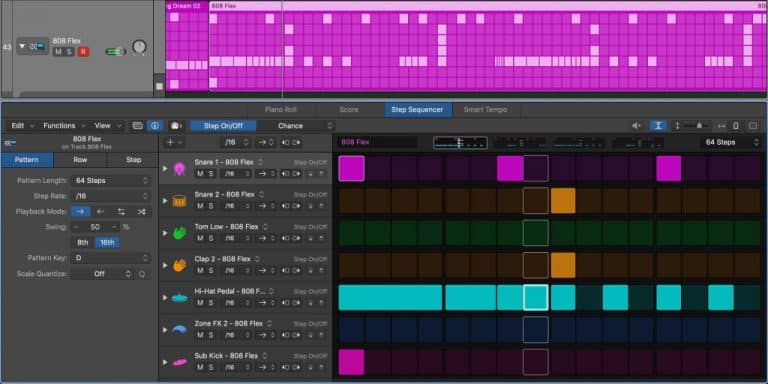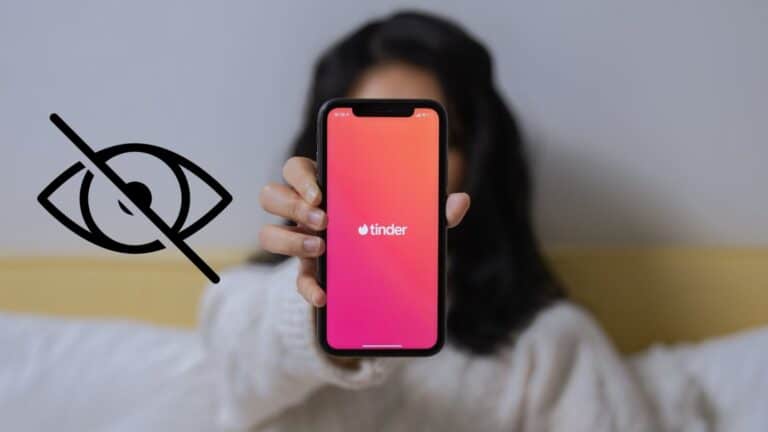A Microsoft Edge futtatása mindig InPrivate böngészési módban [Windows 10]
Manapság a legtöbb böngésző beépített privát böngészési móddal rendelkezik, ezt hívjuk inkognitónak, privát böngészésnek vagy privát böngészésnek. A privát böngészést sok online adatvédelmi felhasználó használja, és ha Ön is közéjük tartozik, akkor a CTRL + Shift + N billentyűkombinációval használhatja a Windows 10 számítógépen.
Windows felhasználók számára a Microsoft Edge az alapértelmezett böngésző minden felhasználó számára, kivéve, ha harmadik féltől származó böngészőt használnak, mint például a Google Chrome vagy a Mozilla Firefox. Ha azonban a Microsoft Edge szolgáltatást használja, és InPrivate módban szeretne böngészni, itt található egy útmutató, amely bemutatja, hogyan indíthatja el mindig a Microsoft Edge programot InPrivate böngészési módban a Windows 10 számítógépen.
Az InPrivate mód valójában a Microsoft Edge privát böngészési módja, amely nem követi nyomon, hogy mit csinál a böngészőben, mint a Google Chrome inkognitómódjában. Nem számít, ha kilép a böngészőből, miután befejezte a böngészést, továbbra is böngészhet az interneten InPrivate módban anélkül, hogy nyomokat hagyna a történelemben, a cookie -kban, a jelszavakban és egyéb adatokban.
Hogyan lehet mindig futtatni a Microsoft Edge -t InPrivate módban
Továbbra is elindíthatja az InPrivate módot, ha a jobb gombbal kattint a Microsoft Edge tálca parancsikonjára, majd az InPrivate parancsra. De ezzel a trükkel alapértelmezés szerint elindíthatja a Microsoft Edge -t InPrivate módban is. Kövesd a lépéseket.
- Indítása előtt a Microsoft él a Windows 10 PC -n, menjen a helyére asztali parancsikon et Jobb klikk felett.
- választ Propriétés a Microsoft Edge tulajdonságainak megadásához.
- Alatt parancsikon lapon keresse meg a fájl elérési útját célpont. Itt található a Microsoft Edge végrehajtható fájljához vezető tényleges elérési út.
- hozzáad -négyszemközt a fájl elérési útjának végén a Cél szövegmezőben. Győződjön meg róla, hogy semmi mást nem módosít az útvonalon, csak adja hozzá a kulcsszót a végén, és kattintson oké.
A Microsoft Edge következő indításakor alapértelmezés szerint már InPrivate böngészési módban lesz, és nem kell többé az InPrivate mód opciót választania. Ne feledje, hogy az InPrivate mód csak a módosított parancsikonról indul. Ha a tálcáról vagy a Start menüből indítja el, a Microsoft Edge a szokásos módon indul el.
Így indíthatja el a Microsoft Edge -t InPrivate böngészési módban. Ha tetszik ez az útmutató, ossza meg barátaival a közösségi média gombjaival.
Tudj meg többet oktatóanyagok, útmutatók, tippek és trükkök a Windows és a Mac rendszerrel kapcsolatban. A legújabb okostelefonokról és technológiákról szóló frissítésekért kövessen minket közösségi médiaprofiljainkon.
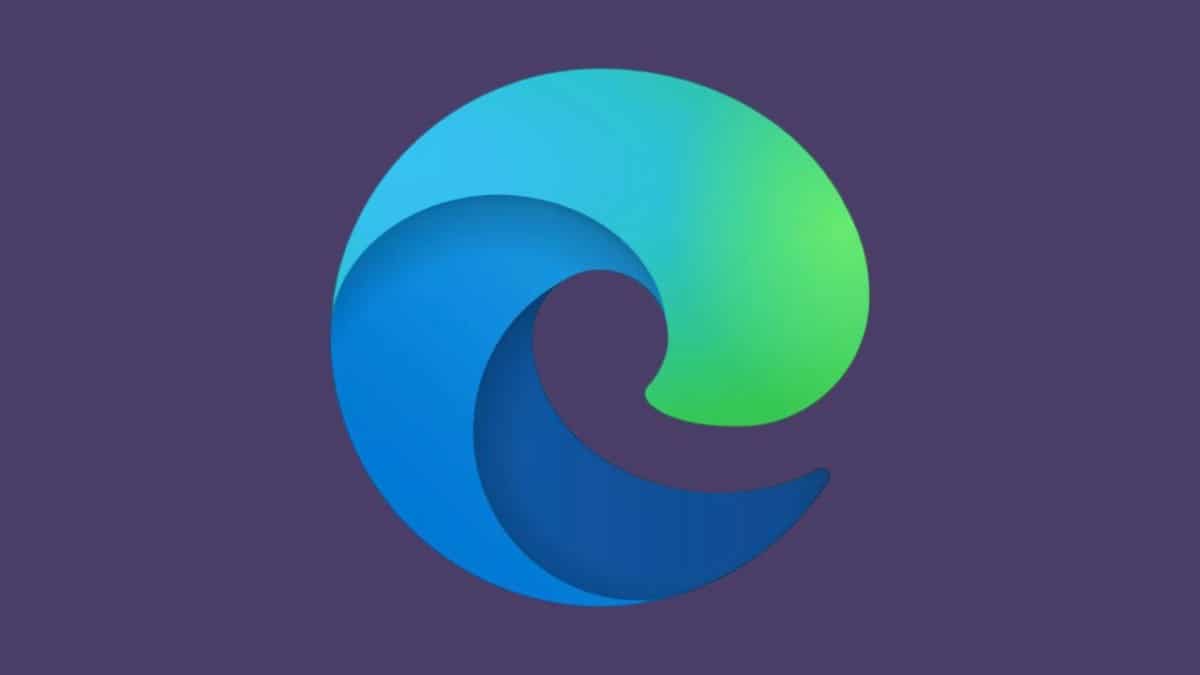
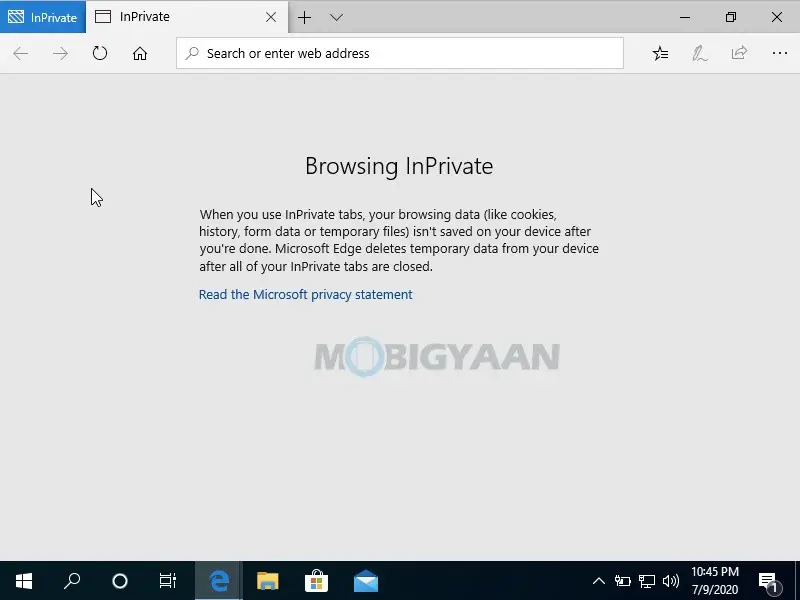
![Telepítse a Windows 10 rendszert Mac számítógépre külső SSD használatával [Videó]](https://www.neuf.tv/wp-content/uploads/2020/07/Windows-installed-on-an-external-SSD-running-on-MacBook-Pro-768x384.jpg)
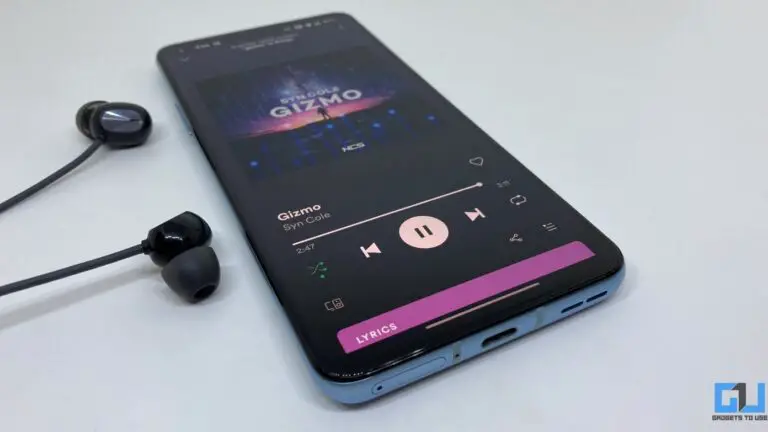
![Ez a Safari-bővítmény a YouTube-videólejátszót egy olyanra cseréli, amely támogatja a képben és más funkciókat [U]](https://www.neuf.tv/wp-content/uploads/2021/12/Cette-extension-Safari-remplace-le-lecteur-video-de-YouTube-par-768x402.jpg)